Para trazer um recurso de máquina virtual integrado ao Windows 10, a Microsoft está trabalhando em seu próprio aplicativo VM chamado Hyper-V. Assim como outros aplicativos de máquina virtual, o Hyper-V permite que você execute vários sistemas operacionais no Windows 10. Recentemente, conseguimos executar o Windows 10X no PC com Windows 10 usando o Hyper-V. Embora isso seja ótimo, o problema com o Hyper-V é que ele está disponível em todas as edições do Windows 10, exceto para Home. Mas há uma solução alternativa que permite instalar o Hyper-V no Windows 10 Home. Então, se você quiser aprender sobre as etapas, siga nosso guia abaixo.
Instale o Hyper-V no Windows 10 Home (2021)
1. Em primeiro lugar, clique neste link e baixe o arquivo em lote para habilitar o Hyper-V no Windows 10 Home. O arquivo em lote foi criado por pessoal da equipe de virtualização da Microsoft.
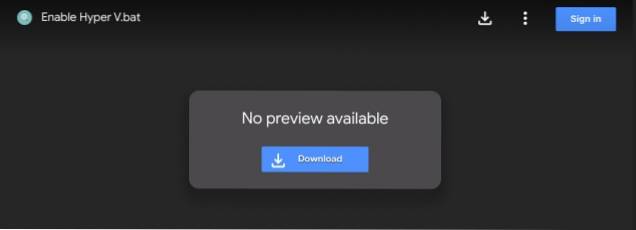
2. Em seguida, clique com o botão direito no arquivo de lote e selecione “Executar como administrador“.
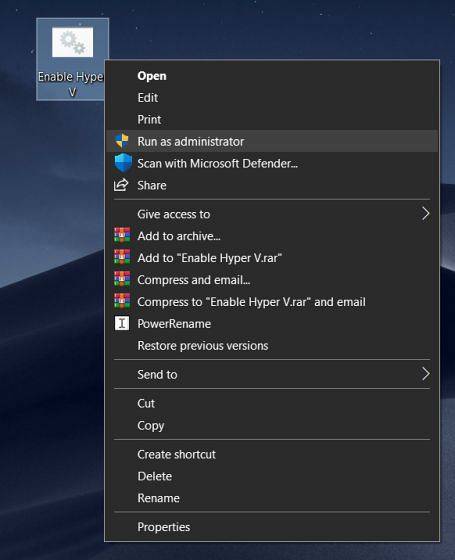
3. Depois de fazer isso, ele abrirá uma janela Prompt de Comando / PowerShell e iniciará a instalação do Hyper-V no Windows 10 Home. Lembre-se, você precisa ser Conectado a internet para habilitar este recurso.
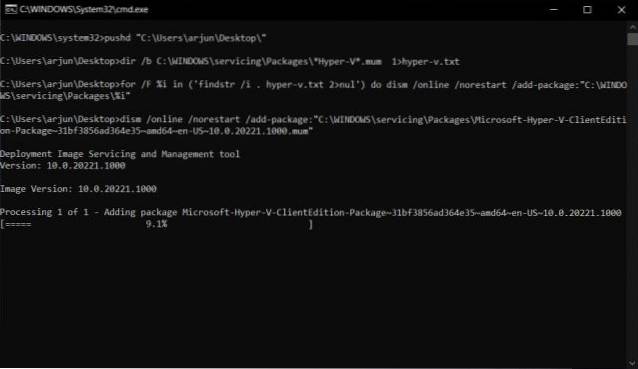
4. Depois de concluída a instalação, reinicie o computador. Agora, pressione as teclas “Windows” e “R” ao mesmo tempo para abrir a janela Executar. Aqui, digite optionalfeatures.exe e aperte enter.
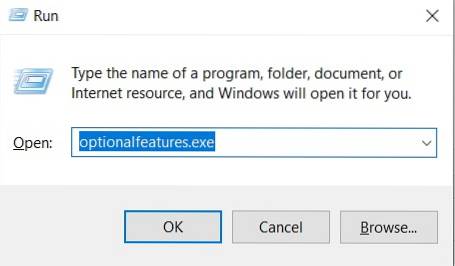
5. Uma janela de recursos do Windows será aberta. Agora, role para baixo e habilite todas as caixas de seleção em Hyper-V, e aperte o botão OK. Irá começar a instalar os pacotes necessários e irá pedir-lhe para reiniciar o computador assim que a instalação estiver concluída.
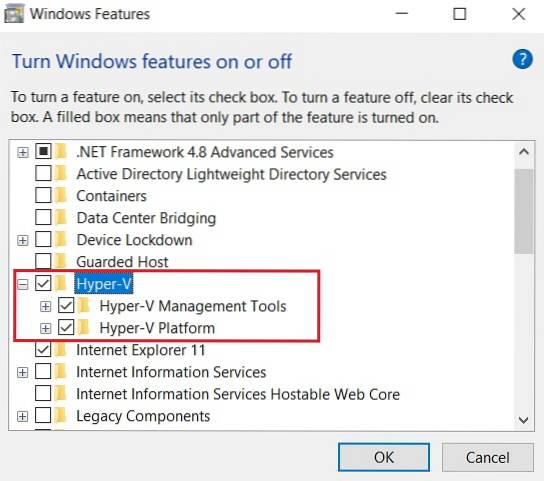
6. Finalmente, o Hyper-V será habilitado em seu PC doméstico com Windows 10. Basta pressionar a tecla Windows uma vez e procure por “Hyper-V”. Ele aparecerá nos resultados da pesquisa. Agora vá em frente e abra.
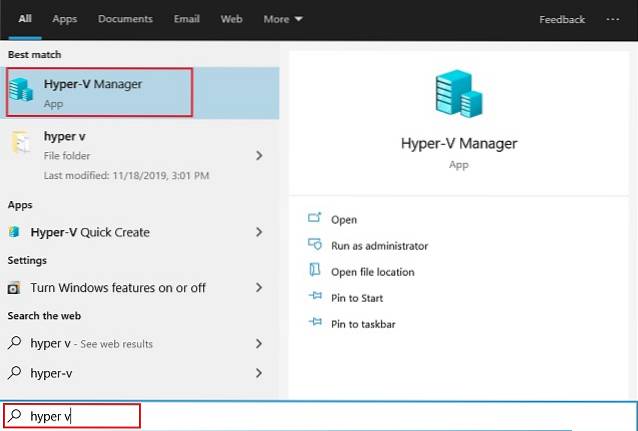
7. Se o Hyper-V não estiver aparecendo no resultado da pesquisa, abra a janela Executar pressionando o atalho Win + R. Depois disso, entre virtmgmt.msc e aperte enter.
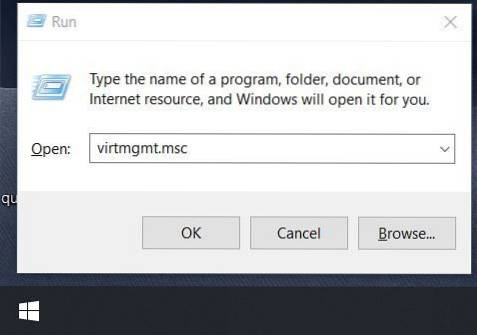
8. Vai abrir diretamente Gerenciador Hyper-V no seu PC doméstico com Windows 10.
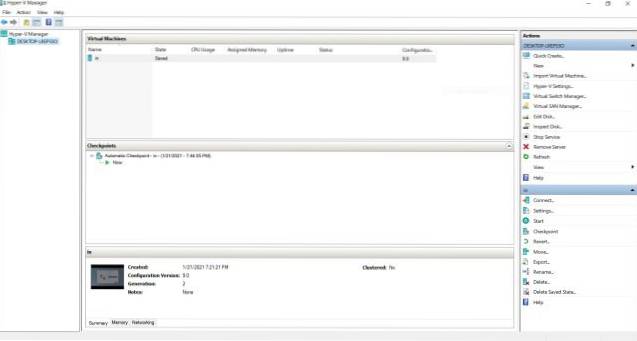
Habilite o Hyper-V no Windows 10 e crie máquinas virtuais
É assim que você pode instalar e ativar o Hyper-V no Windows 10 Home. Testei esse arquivo em lote na última compilação de outubro de 2020 do Windows 10 Home e ainda está funcionando. Então, eu sugiro que você experimente em seu PC. Com o Hyper-V, você pode criar uma máquina virtual no Windows 10 e executar o Ubuntu, Windows 10X ou qualquer outro sistema operacional em seu PC. De qualquer forma, isso é tudo nosso. Se você estiver enfrentando algum problema, comente abaixo e nos informe.
 Gadgetshowto
Gadgetshowto



